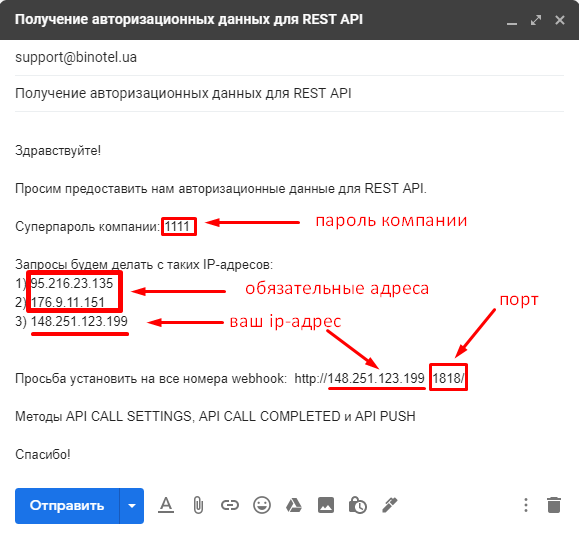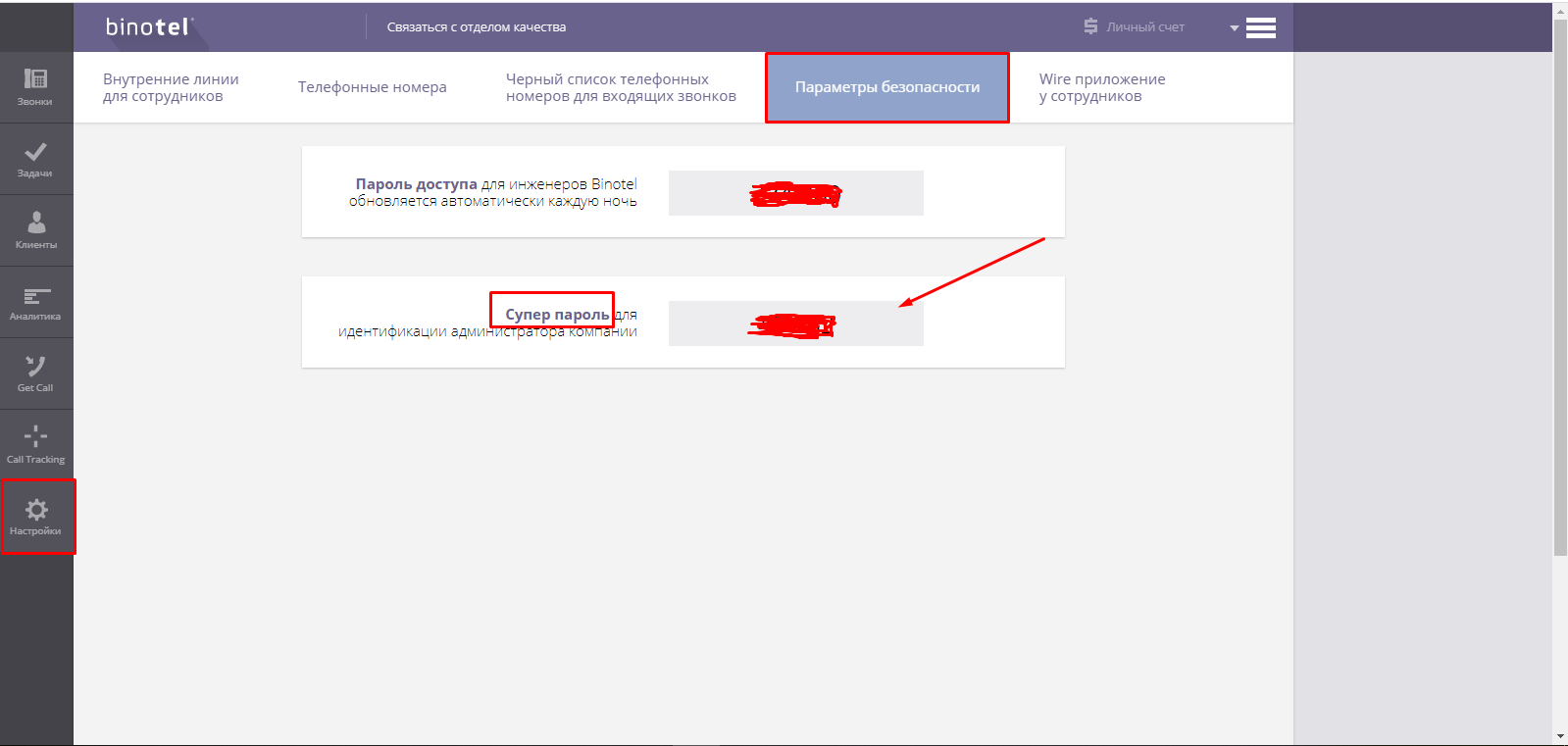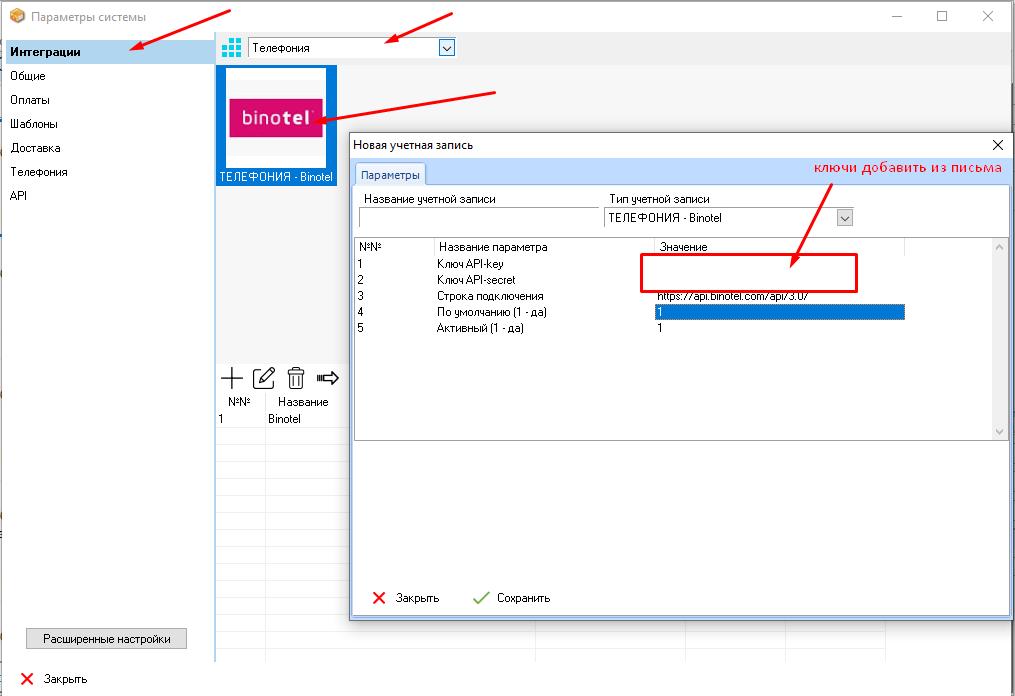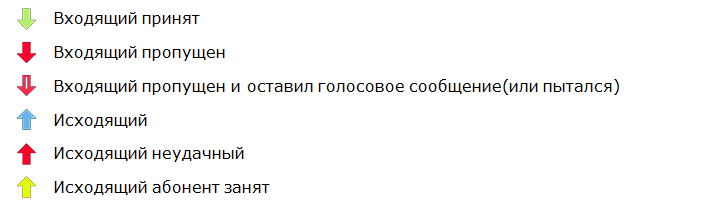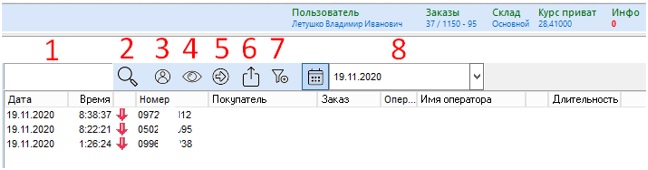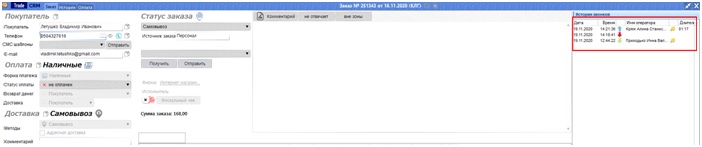Binоtel
!!! Перед інтеграцією з Binotel зверніться до Служби підтримки Trade CRM.
!! Інтеграція з Binotel здійснюється на постійну IP-адресу.
! Також обов'язково потрібен договір із цією компанією.
Насамперед необхідно надіслати листа наступного змісту на техпідтримку Binotel (support@binotel.ua) .
Пароль компанії можна дізнатися в my.binotel.ua → "Налаштування" → "Параметри безпеки".
Кому: support@binotel.ua
Тема листа: Отримання авторизаційних даних для REST API
Тіло листа:
Доброго дня! Просимо надати нам авторизаційні дані для REST API.
Суперпароль компанії: 11111 (пароль вашої компанії у my.binotel.ua)
Запити робитимемо з таких IP-адрес:
1) 95.216.23.135 (основна ip-адреса API-сервера Trade CRM)
2) 176.36.252.138 (Основний ip-адреса сервера програми Trade CRM та модуля WebTradeCRM) 3) 148.251.123.199 (ваша ip-адреса, яку можна дізнатися на сайті https://2ip.ua/) Прохання встановити на всі номери webhook: http://148.251.123.199:1818/ (перед другою двокрапкою поставте свою ip-адресу) Метод API CALL SETTINGS, API CALL COMPLETED та API PUSH Дякую! Після отримання відповіді компанії Binotel створіть у TradeCRM обліковий запис Binotel із ключами з листа (API-secret та API-key).
Для відображення панелі телефонії пройдіть шлях "Параметри"→"Телефонія" та проставте необхідні налаштування.
Кожен користувач (менеджер/оператор) може увімкнути/вимкнути у своїй програмі даний функціонал.
У рядку "Внутрішній номер користувача" відображається внутрішній порт запущеної копії програми, кожен користувач має різний.
Він має бути таким самим, як у "Бінотел", в іншому випадку здійснювати вихідні дзвінки не вдасться.
Коли дзвінків мало, можна ввімкнути всі повідомлення, тоді замовлення відкриватиметься відразу.
Налаштувати сповіщення про вхідний дзвінок можна як повідомленням, так і в області інфопанелі. Якщо дзвінків багато, не вмикайте ці повідомлення.
Значення статусів
Якщо "Бінотел" не передав інформацію, такий виклик буде позначено значком "бомбочка".
Для відображення панелі телефонії використовуємо кнопку на панелі інструментів
Панель телефонії виглядає так
1. Рядок пошуку (по телефону покупця).
2. Кнопка пошуку та оновлення (список оновлюється, коли відбувається з телефоном. Якщо ви не приймаєте або не здійснюєте дзвінки, тоді список оновлюється натисканням на цю кнопку).
3. Відфільтрувати лише свої дзвінки.
4. За замовчуванням не натиснуто. У цьому режимі відображаються лише пропущені дзвінки.
5. Викликати номер, на якому стоїть курсор.
6. Вивантажити список дзвінків у Excel.
7. Відкрийте панель активних дзвінків (вхідні або вихідні дзвінки, які здійснюються зараз; дані оновлюються кожні 2,5 секунди).
8. Виберіть дату відображення дзвінків.
Робота з телефонією
При відкритті телефонного вікна відображаються лише пропущені дзвінки. При натисканні по рядку правою кнопкою з'являється підменю.
| Набрати номер | Викликати покупця. У замовленні це кругла кнопка з трубочкою: 
|
| Копіювати номер | Копіює номер телефону у буфер обміну.
|
| Знайти замовлення | Шукає за номером телефону замовлення, оформлені на даного покупця.
|
| Відкрити замовлення | Відкриває замовлення, яке прив'язане до цього номера.
|
| Прослухати розмову | Відкриває розмову із покупцем, якщо такий запис існує.
|
| Прибрати з пропущених | Використовується за необхідності прибрати номер із пропущених.
|
Історію дзвінків можна відстежити в конкретному замовленні.